Cinema HD on yksi suosituimmista suoratoistosovelluksista Firestick-käyttäjille, jotka haluavat käyttää ilmaisia elokuvia ja TV-ohjelmia. Se ei kuitenkaan ole saatavilla Amazon Appstoresta, joten sinun on ladattava se sivulta manuaalisesti. Hyvä uutinen on, että tämä prosessi on yksinkertainen ja kestää vain muutaman minuutin.
Tämä opas opastaa sinua Cinema HD:n turvallisessa lataamisessa ja asentamisessa Firestickiin. Mutta ennen kuin aloitat asennuksen, varmista, että Firestick on yhdistetty Internetiin ja linkitetty Amazon-tiliisi. Tarvitset myös Downloader-sovelluksen, jonka avulla voit ladata APK-tiedostoja suoraan laitteellesi.
Vaihe 1: Ota käyttöön tuntemattomista lähteistä tulevat sovellukset
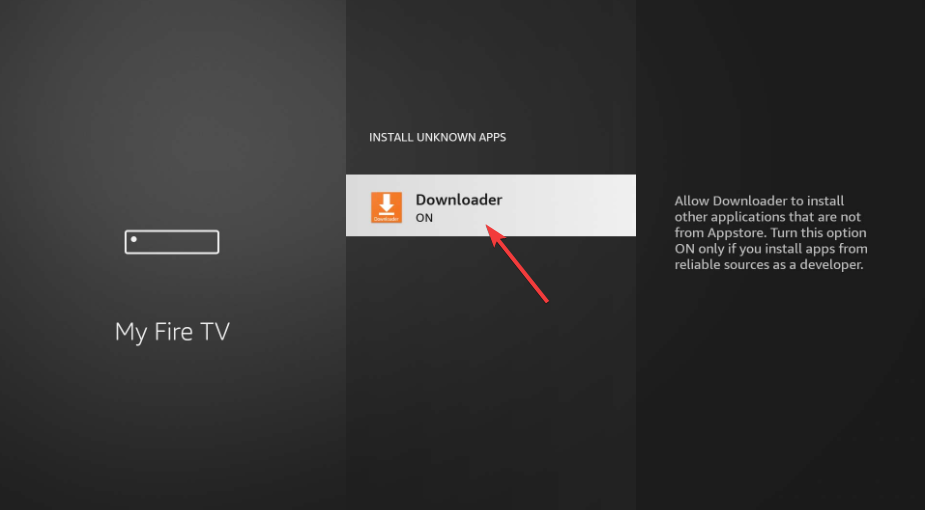
Firestick estää kolmannen osapuolen sovellukset oletuksena turvallisuussyistä. Jos haluat sallia Cinema HD:n asennuksen, sinun on otettava sivulataus käyttöön. Valitse Firestick-aloitusnäytöstä Asetukset > My Fire TV > Kehittäjäasetukset. Valitse nyt Asenna tuntemattomat sovellukset ja kytke Downloaderin vieressä oleva kytkin PÄÄLLE.
Asenna: Siirry Firestick-aloitusnäyttöön ja valitse Etsi → Hae. Kirjoita seuraavaksi Downloader ja valitse se tuloksista. Valitse lopuksi Hae tai Lataa asentaaksesi sovellus. Avaa Downloader-sovellus asennuksen jälkeen. Siirry Downloaderissa aloitusvälilehdelle ja napsauta URL-kenttää. Kirjoita vahvistettu Cinema HD-latauslinkki ja paina Go. Odota, että APK-tiedosto latautuu kokonaan. Varmista, että linkki on peräisin luotetulta sivustolta. Kun tiedosto on ladattu, näet asennuskehotteen. Napsauta Asenna ja odota sitten muutama sekunti, kunnes asennus on valmis. Valitse lopuksi Valmis ja poista APK-tiedosto säästääksesi tilaa, kun asennus on valmis. Vinkkejä: Käytä vain luotetuista lähteistä peräisin olevia APK-linkkejä. Vältä sivustoja, joissa on ponnahdusikkunoita tai useita uudelleenohjauksia. Voit tarkistaa lataukset tarkistamalla tiedoston koon tai päivämäärän ennen asennusta. Avaa sovellus siirtymällä kohtaan Omat sovellukset ja kanavat → Näytä kaikki ja etsi Cinema HD. Paina kaukosäätimen Valikko-painiketta ja lisää se aloitusnäyttöön valitsemalla Siirrä eteen. Kun avaat Cinema HD:n ensimmäisen kerran, anna tarvittavat käyttöoikeudet. Sieltä voit selata elokuvia, TV-ohjelmia ja käyttää toistoasetuksia helposti kaukosäätimellä. Jäsennysvirhe tai sovellusta ei ole asennettu: Tämä tapahtuu yleensä, kun APK-tiedosto on vanhentunut tai vioittunut. Lataa uusin versio uudelleen ja yritä uudelleen. Cinema HD puskuroi jatkuvasti: Tyhjennä välimuisti kohdassa Asetukset → Sovellukset → Hallitse asennettuja sovelluksia → Cinema HD → Tyhjennä välimuisti. Voit myös alentaa suoratoiston laatua tai käyttää Real-Debrid-linkkejä nopeamman nopeuden saavuttamiseksi. Linkkejä ei löydy: Jos Cinema HD ei näytä toistettavia linkkejä, avaa sovelluksen asetukset ja päivitä palveluntarjoajat. Voit myös tyhjentää tiedot nollataksesi sovelluksen ja yrittää uudelleen. Tyhjennä välimuisti ja sovellustiedot säännöllisesti. Vapauta tallennustilaa poistamalla käyttämättömät sovellukset. Käynnistä Firestick uudelleen viikoittain. Käytä 5 GHz:n Wi-Fi-verkkoa tasaisempaan toistoon. Sujuvamman kokemuksen saamiseksi yhdistä Real-Debrid-tai Trakt-tilisi sovelluksen asetuksista Tarkista Cinema HD-päivitykset manuaalisesti. Kun uusi versio tulee saataville, lataa ja asenna se Downloaderilla noudattamalla samoja yllä olevia ohjeita. Onko Cinema HD:n käyttö ilmaista? Kyllä. Cinema HD on ilmainen, vaikka se sisältää mainoksia. Valinnaiset päivitykset, kuten Real-Debrid, parantavat suoratoiston laatua. Tarvitsenko VPN:n? VPN ei ole pakollinen, mutta se voi parantaa yksityisyyttä ja ohittaa aluekohtaiset rajoitukset joissakin suoratoistoissa. Voinko asentaa Cinema HD:n vanhoihin Fire TV-malleihin? Kyllä. Samat vaiheet pätevät, vaikka vanhemmat Firestickit saattavat toimia hitaammin tai vaatia enemmän tallennustilan hallintaa. Miten poistan Cinema HD:n? Valitse Asetukset → Sovellukset → Hallitse asennettuja sovelluksia → Cinema HD → Poista asennus poistaaksesi sovelluksen kokonaan. Ota tuntemattomat lähteet käyttöön Firestickissä. Asenna Downloader-sovellus. Lataa Cinema HD APK Downloaderilla. Asenna sovellus ja poista APK säästääksesi tilaa. Käynnistä Cinema HD ja nauti suoratoistosta. Cinema HD:n asentaminen Firestickiin on nopeaa, turvallista ja yksinkertaista, kun noudatat oikeita vaiheita. Ottamalla käyttöön tuntemattomat lähteet, käyttämällä Downloader-sovellusta ja valitsemalla luotettavia APK-lähteitä voit aloittaa suosikkielokuviesi ja-ohjelmiesi suoratoiston muutamassa minuutissa. Pidä sovellus ajan tasalla, tyhjennä välimuisti säännöllisesti ja säilytä riittävästi tallennustilaa sujuvaa toistoa varten. Harkitse Firestickin yhdistämistä luotettavaan VPN:ään yksityisyyden ja alueellisen pääsyn vuoksi. Kun Cinema HD on määritetty, se tekee Fire TV:stäsi täydellisen kotiteatterielämyksen – yksinkertaista, nopeaa ja kätevää.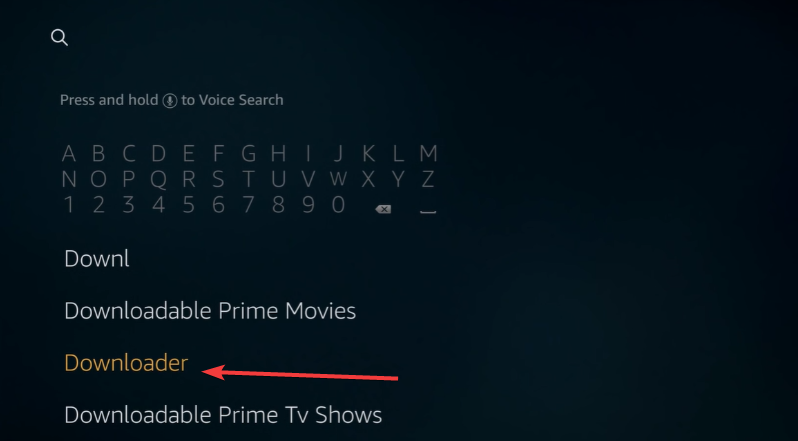
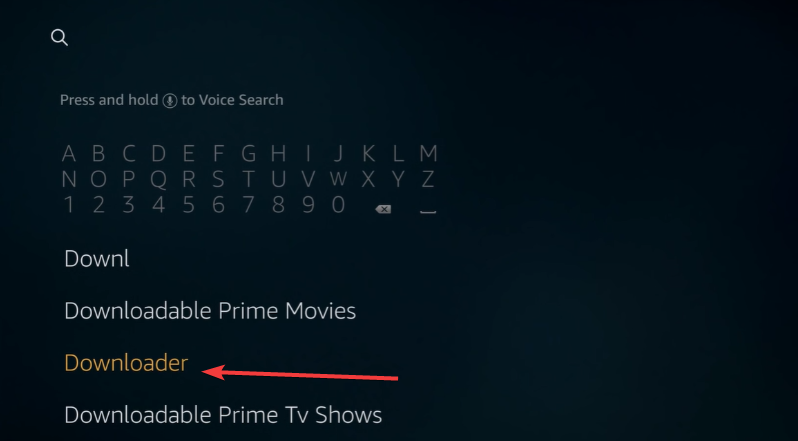
Vaihe 3: Lataa Cinema HD APK Downloaderilla
Vaihe 4: Käynnistä Cinema HD ja käytä sitä
Yleisten ongelmien vianetsintä
Vinkkejä Firestick-sovellusten suorituskyvyn parantamiseen
Usein kysytyt kysymykset
Yhteenveto
Johtopäätös
